Samsung 245B User Manual
Browse online or download User Manual for TVs & monitors Samsung 245B. Samsung 245B ユーザーマニュアル
- Page / 52
- Table of contents
- BOOKMARKS
- SyncMaster 245B / 245BW 1
- 9
- 產品資訊(無殘影現象) 10
- 安裝顯示器驅動程式 22
- Natural Colo 29
- MagicTune 29
Summary of Contents
驅動程式安裝 程式安裝 SyncMaster 245B / 245BW
產品資訊(無殘影現象) LCD 螢幕和 TV 在切換至另一個影像時,可能會產生殘影現象,尤其是在長時間顯示固定不動的影像之後。 本指南將示範正確使用 LCD 產品的方式,以保護產品不致發生殘影現象。 保固保固不涵蓋殘影導致的損壞。 保固不涵蓋預燒測試 (Burn-in)。 何謂殘影現象?正常
保護您的螢幕不致發生殘影現象的最佳方式,是將您的 PC 或系統設定為在您未使用時執行螢幕保護程式。在正常狀況下操作 LCD 面板時,不會發生殘影現象。 正常狀況是指持續變換視訊樣式的情形。當 LCD 面板長時間顯示固定樣式(- 超過 12 小時-)時,操作像素為單位之液晶 (LC) 的電極之間,可
包裝內容請你一定檢查一下與你的顯示器在一起的是否還有以下物品。 如果缺少任何一項, 請與你的經銷商聯繫。 聯絡當地經銷商以購買選購配件。開箱 不含角座顯示器 含角座 螢幕與滑動支架指南
快速安裝指南保修卡 (不是在所有地區都有)包括使用指南、 螢幕驅動程式、 Natural Color(真實色彩)軟體、 MagicTune™軟體 電纜 電源線 信號電纜 單獨購買 DVI電纜 其他 清潔布 僅作為一項產品特色適用於高度拋光的黑色產品
MENU 按鈕 [] 開啟 OSD 選單。 亦可用於退出 OSD 選單或返回之前的選單。 MagicBright™ 按鈕 [] MagicBright™ 是一種可以根據正在收看的影像內容提供最佳觀看環境的新功能。 目前可用的模式有 7 種: Custom、Text、Interne
>> 按一下此處即可看見動畫。 如果您選擇數位 (Digital) 模式,必須使用 DVI 線,以數位DVI IN(HDCP)埠將顯示器連接至圖形加速卡。AUTO 按鈕利用此鍵自動調節直接進入。 >> 按一下此處即可看見動畫。 電源按鈕 []使用這個按鍵來打開
AUDIO POWER z將已連接至喇叭的喇叭電源線連接至顯示器的 AUDIO POWER(音訊電源)端子。 Kensington 防盜鎖 zKensington 防盜鎖是用於在公眾場合使用本系統時固定系統的裝置。(鎖定裝置必須單獨購買。) 有關使用鎖定裝置的更多
連接纜線 將顯示器的電源線連接至顯示器背面的 POWER。把顯示器的電源線插在附近的一個插座上。根據您的電腦使用合適的連接。 使用視訊卡 (video card) 上之 RGB (類比式) 接頭。 將訊號線連接至顯示器背面的 15 針 RGB IN 連接器。 [ RGB IN ] 使
在連接喇叭時,注意對齊顯示器的凹槽和喇叭 ()。 調節對齊位置直至聽到「卡嗒」聲。如果喇叭連接正確,可以聽到「卡嗒」聲。 如果連接喇叭時沒有聽到「卡嗒」聲,說明卡入部件可能損毀。若需要將它分離,請稍微拉動 ( ) 然後再將其推至右側。 MIC / SPK 將購買喇叭時提供的紅色纜線連接至
此喇叭無需連接至外部電源。它連接至顯示器取得所需電源。 使用支架 滑動支架 支架插梢 旋轉支架您可以使用 () 左右旋轉顯示器 350° 度,以縱向中心線為軸心調整顯示器。支架下的橡膠用於避免顯示器滑動。在顯示器已連接電源線或纜線的情況下,請勿試圖旋轉顯示器,否則可能損壞電源線。
, 插插碰 你PC DPM 它
您可以使用 (), 在前傾 3° 到後傾 25° 的範圍內調整傾斜度,以取得最舒適的檢視角度。 假蚾價釱該顯示器適合使用200 mm x 100 mmVESA -適應型安裝接口座。 顯示器和支架 安裝接口座 (選項) 1.關閉舅的顯示器且將電源插頭拔除。 2.將LCD顯示器正
成產品損壞或人身傷害,三星概不負責。 z若要將顯示器安裝在牆上,您應購買壁掛組件,允許您將顯示器安裝至少離牆面 10 公分。 z 請聯絡離您最近的 Samsung 服務中心,以取得更多資訊。 Samsung Electronics 對於使用非指定基座所造成的損壞概不負任何責任。 z請使用符合國際
安裝顯示器驅動程式當操作系統提示出要顯示器驅動程序時,插入顯示器所帶的光碟。 對不同的操作系統來說,驅動程序的安裝會略有不同。 按照適合你的操作系統的指示去做。 准備好一張空白碟,將下面給出的互聯網網站上的驅動程序文件下載下來。 互聯網網站 :http://www.samsung.co
此顯示器驅動器已得到MS商標認可,驅動器的安裝不會給您的操作系統造成損傷。 您可在三星顯示器網站 http://www.samsung.com/ 顯示器驅動器的安裝(Monitor Driver Installation)完成。 安裝顯示器驅動程式 (手動)Windows Vis
此顯示器驅動器已得到MS商標認可,驅動器的安裝不會給您的操作系統造成損傷。 您可在三星顯示器網站 http://www.samsung.com/ 在「Driver」(驅動程式)標籤中按 「Update Driver…」(更新驅動程式...)。 勾選「Browse my c
在以下依次顯示的螢幕上按「Close」(關閉) →「Close」(關閉) → 「OK」(確定) → 「OK」(確定)。 Microsoft® Windows® XP 操作系統 將CD放入CD-ROM驅動器中。開始 「Start」(選擇) → 「Control Panel」(
按下 「Properties」(顯示器) 條的 「Monitor」(屬性) 按鈕,選擇 「Driver」(驅動器) 條。 點擊 「Update Driver...」(驅動器更新) ,選擇 「Install from a list or...」(在目錄中安裝)" ,然后點
若能看到以下訊息視窗,請按「Continue Anyway」(繼續執行)按鈕。 然後按「OK」(確定)按鈕。 此顯示器驅動器已得到MS商標認可,驅動器的安裝不會給您的操作系統造成損傷。 您可在三星顯示器網站 http://www.samsung.com/ 點擊 「Close
安裝方法 點擊 "開始" 、 "設置" 、 "控制面板"。 雙擊 "顯示" 按鈕。 選擇 "設置" 條后,點擊 "高級"。 選擇 "顯示器"。
Natural ColorNatural Color 軟件程序當前使用計算機的問題之一是,用打印機打印出來的圖像,或者用掃描儀或數碼相機掃描出來的其他圖像的彩色與顯示器上看到的不太一樣。 Natural Color軟件正是這個問題的解決辦法。 它是由三星電子公司與韓國電子和通信研究所 (
插插 插插 (l ) 插插 插 插,
9.按一下「完成」。 10.安裝完成後,桌面上會出現 MagicTune™ 的執行圖示。 按二下圖示可啟動程式。 由於電腦系統或螢幕的規格各有不同,因此 MagicTune™ 執行圖示可能不會出現。如果發生這種情形,請按下 F5 鍵。 安裝問題 (MagicTune™) Ma
控制按 [] 開啟 OSD 選單。 亦可用於退出 OSD 選單或返回之前的選單。[] 選單中的調整項目。[] 開啟 OSD 並啟動某反白功能表項目。 [AUTO] 按下 'AUTO (自動)' 鍵時會出現自動調整畫面,如畫面中央的動畫所示。 直接調整功能AUTO
選單 說明AUTO 按下 'AUTO (自動)' 鍵時會出現自動調整畫面,如畫面中央的動畫所示。 自動調節可讓顯示器根據輸入的類比訊號自我調節。 然後會自動調整「fine」(微調)、「coarse」(粗調)以及 「position」(位置)值。 (僅適用於類比模式)
在鎖定 OSD(螢幕顯示)之後,按 MENU(功能表)按選單 說明OSD 鎖定與解除鎖定此功能可以鎖定 OSD,以維持設定值目前的狀態並防止他人調整目前的設定值。 Locked(鎖定) : 按住功能表按五 (5) 秒鐘以上可啟用 OSD 調整鎖定功能。 Unlock(解除鎖定)
選單 說明 MagicBright™再按下 MagicBright™ 按鍵選擇需要的模式。 - 七種不同模式 (Custom/Text/Internet/Game/Sport/Movie/Dynamic Contrast)Brightness 選單 說明 Brightness畫面
選單 說明SOURCE使用這個按鍵來退出激活的Menu或OSD。 (Analog/Digital) OSD 功能PictureBrightness ContrastColorMagicColor Color Tone Color Control GammaImageCoarse Fin
選單 說明播放/停止Brightness可以使用螢幕選單,根據個人喜好變更亮度。 MENU → → → , → MENUContrast可以使用螢幕選單,根據個人喜好變更對比。 MENU → → , → → , → MENUColor (在MagicBrig
MagicColor MENU → , → → → , → MENU且更楚地顯示自然色,不會讓影像品質失。 Off返回原始模式。Demo右邊未應用 MagicColor 技術的畫面,左邊應用 MagicColor 技術的畫面。 Full不僅顯示晰生動的自然色,還
Fine之後重複進行微調。 MENU → , → → , → → , → MENUSharpness按照指示變更影像的晰度。 MENU → , → → , → → , → MENUH-Position依該程序可改變顯示器全體顯示水平位置。 MEN
Display Time可以設置菜單關閉之前的等待時間。 - 5 sec, 10 sec, 20 sec, 200 sec MENU → , → → , → → , → MENUSetup 選單 說明播放/停止Auto Source選取 Auto Source
插插插 您毀 你
選單 說明資訊顯示視頻信號源,OSD 畫面上的顯示模式。 MENU → ,
檢查單在求助維修之前,先檢查本節中的訊息,看看自己是否能解決問題。 如果確實需要幫助,請撥打保修卡上的,訊息這一節中的電話號,或者與的經銷商聯繫。 症狀 檢查單檢查表螢幕上沒有畫面。 我不能打開顯示器。電源線連接好了?檢查電源線的連接和電源。能否在螢幕上看到 "Che
cards) 無法輸出影像信號,可能出現空白畫面。 上 DVI 纜線後重新開機。我看不到螢幕上 的顯示 (OSD)。是否鎖定了螢幕上的顯示 (OSD) Menu以防止改變?按下 [] 按至少5秒鐘來解開對 OSD 的鎖定。螢幕呈現奇怪的 色或只有黑和白。是否螢幕只顯示一種色,就像通過一張
法正常工作。 圖形卡? 是否已安裝了該程式?http://www.samsung.com/monitor/magictune 首次安裝該程式之後,請重新啟動電腦。如果已安裝該程式,請將其移除,再重新啟動電腦,然後再次安裝該程式。 安裝或移除該程式之後,電腦必須重新啟動才能正常運作。
自測自我測試功能特點檢查 | 警告訊息 | 環境 | 有用的提示的顯示器提供自測功能, 通過自測功能可檢查顯示器各項功能是否正常。 自我測試功能特點檢查 關掉的計算機和顯示器。從計算機背面拔下視頻電纜。 打開顯示器。 若顯示器正常作業,可以看到下列圖解中的
規格總體的型號名稱 SyncMaster 245B/245BW液晶發光二極管面板尺寸24" 對角尺寸 (61 公分)顯示面積518.48 mm (水平) x 320.0 mm (垂直)像素間距0.270 mm (水平) x 0.270 mm (垂直)同步水平方向30 ~ 81 kHz垂直
信號電纜雙向 15 接腳 D-sub 纜線、 可拆式 DVI-D 對 DVI-D 連接器、 可拆式 (單獨購買)訊號連接器15 針 3 排 D-sub 連接器、 24 針 3 排 DVI-D 連接器尺寸 (寬 x 高 x 深) / 重量560.0 x 368.5 x 83.0 mm / 22
電源指示燈 藍色 藍色, 閃鹵 黑色電源小於 100 W小於 2 W小於 1 W這種顯示器是與 EPA ENERGY STAR® 兼容的,而且當用在帶VESA DPM功能的計算機上時,它還與 ENERGY2000 兼容。 三星公司作為 ENERGY STAR® 的合作者,已經決定這個產品滿足
水平頻率沿水平方向從螢幕的右邊到左邊掃描一條線所需的時間叫做水平周期,水平周期的倒數叫做水平頻率。 單位: kHz垂直頻率像一盞螢幕光燈那樣,螢幕必須在每秒鐘內把同樣的畫面重復很多次才能向用戶顯示出一個畫面來。 這種重復的頻率叫做垂直頻率,或者叫做翻新率。 單位: Hz
您產North AmericaU.S.A 1-800-SAMSUNG (726-7864) http://www.samsung.com/us CANADA 1-800-SAMSUNG (726-7864) http:/
產櫥 產 屏 屏
EuropeAUSTRIA 0800-SAMSUNG(726-7864) www.samsung.com/atBELGIUM 0032 (0)2 201 24 18 http://www.samsung.com/be CZECH REP
UZBEKISTAN 8-800-120-0-400 http://www.samsung.uzAsia PacificAUSTRALIA 1300 362 603 http://www.samsung.com/au CHINA 800-810-5858, 010- 6475 1880 http:/
清插為它
清 清屏 插插腳
你插 產
產 插 筷插AV
您 產 產產 產
More documents for TVs & monitors Samsung 245B
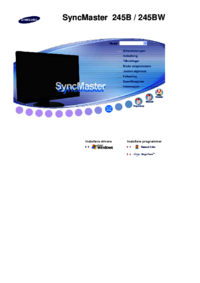
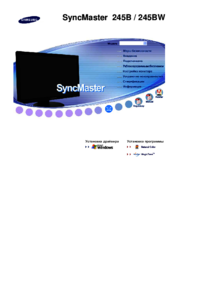

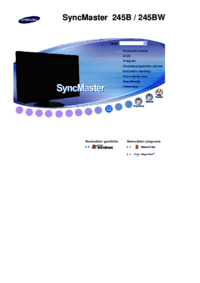
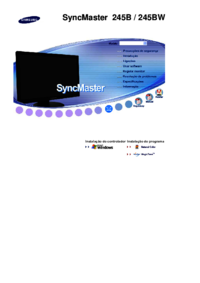
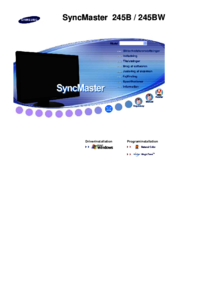


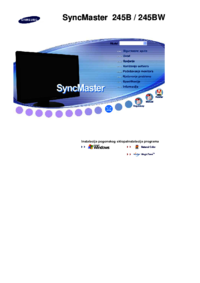



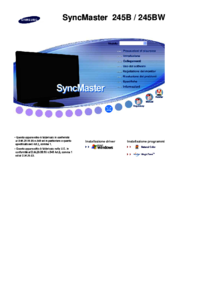



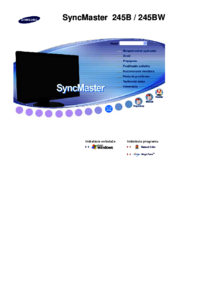


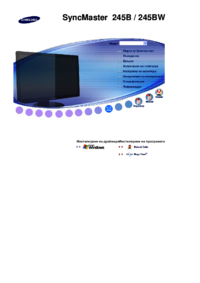



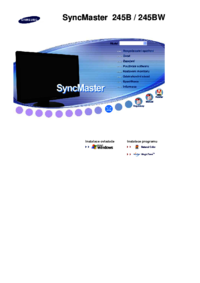

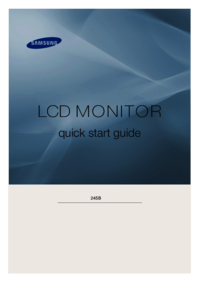

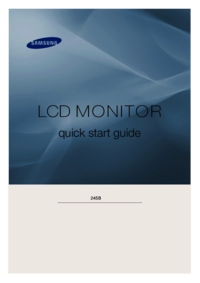
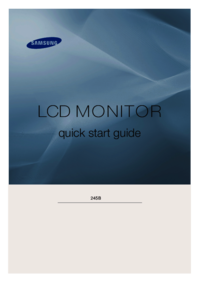

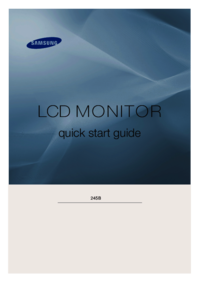


 (119 pages)
(119 pages) (249 pages)
(249 pages) (116 pages)
(116 pages) (97 pages)
(97 pages) (57 pages)
(57 pages) (52 pages)
(52 pages) (44 pages)
(44 pages) (61 pages)
(61 pages) (54 pages)
(54 pages) (36 pages)
(36 pages) (100 pages)
(100 pages)







Comments to this Manuals